Google Translate
TATO SLUŽBA MŮŽE OBSAHOVAT PŘEKLADY ZAJIŠTĚNÉ SLUŽBAMI GOOGLE. SPOLEČNOST GOOGLE ODMÍTÁ VEŠKERÉ ZÁRUKY VE VZTAHU K PŘEKLADŮM, A TO VÝSLOVNÉ NEBO PŘEDPOKLÁDANÉ, VČETNĚ JAKÝCHKOLI ZÁRUK NA PŘESNOST, SPOLEHLIVOST A VČETNĚ VEŠKERÝCH PŘEDPOKLÁDANÝCH ZÁRUK OBCHODOVATELNOSTI, VHODNOSTI PRO URČITÝ ÚČEL A NEPORUŠENÍ PRÁV.
Referenční příručky společnosti Nikon Corporation (níže, „Nikon“) byly přeloženy pro vaše pohodlí s využitím překladatelského softwaru využívajícího službu Google Translate. Bylo vynaloženo přiměřené úsilí, aby se dosáhlo přesných překladů, nicméně žádný automatický překlad není dokonalý, ani není určen k nahrazení překladatelů. Překlady jsou poskytovány jako služba uživatelům referenčních příruček Nikon a jsou poskytovány „tak jak jsou“. Na přesnost, spolehlivost nebo správnost jakýchkoli překladů z angličtiny do jiného jazyka není poskytována žádná záruka jakéhokoli druhu, ať již výslovná, nebo předpokládaná. Určitý obsah (obrázky, videa, flashové prezentace, atd.) nemusí být kvůli omezením překladatelského softwaru správně přeložen.
Oficiálním textem je anglická verze referenčních příruček. Jakékoli nesrovnalosti nebo rozdíly vzniklé překladem nejsou závazné a nemají žádný právní účinek na dodržování shody nebo za účelem vymahatelnosti. V případě jakýchkoli otázek vyvstalých s ohledem na přesnost informací obsažených v přeložených referenčních příručkách se podívejte na anglickou verzi příruček, která je oficiální verzí.
Nabídky
The Tlačítko G
Stisknutím tlačítka G zobrazíte nabídky.
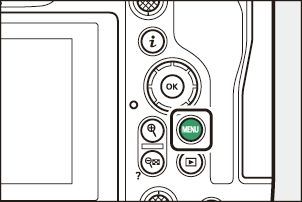
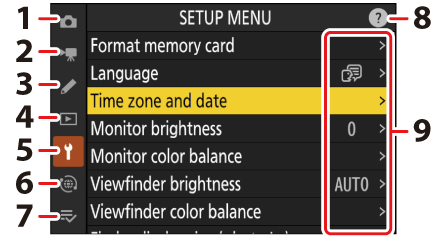
- C [ PHOTO SHOOTING MENU ] ( 0 Menu Photo Shooting: Možnosti snímání )
- 1 [ NABÍDKA NAHRÁVÁNÍ VIDEA ] ( 0 Nabídka nahrávání videa: Možnosti nahrávání videa )
- A [ MENU VLASTNÍHO NASTAVENÍ ]( 0 Uživatelská nastavení: Jemné doladění nastavení fotoaparátu )
- D [ NABÍDKA PŘEHRÁVÁNÍ ] ( 0 Nabídka přehrávání: Správa snímků )
- B [ NABÍDKA NASTAVENÍ ] ( 0 Nabídka nastavení: Nastavení fotoaparátu )
- F [ NABÍDKA SÍTĚ ] ( 0 Nabídka Síť: Síťová připojení )
- O [ MOJE NABÍDKA ]/ m [ POSLEDNÍ NASTAVENÍ ] * ( 0 Moje nabídka/Poslední nastavení )
- Ikona d (nápověda) ( 0 Ikona d (Nápověda) )
- Aktuální nastavení
Můžete si vybrat zobrazené menu. Výchozí nastavení je [ MOJE NABÍDKA ].
Používání nabídek
V nabídkách se můžete pohybovat pomocí multifunkčního voliče a tlačítka J
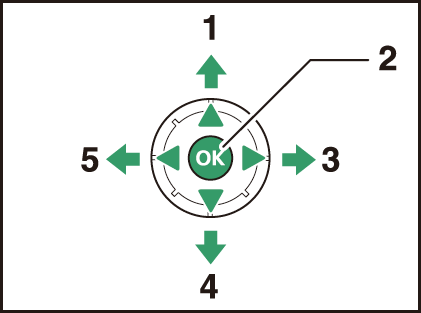
- Posuňte kurzor nahoru
- Vyberte zvýrazněnou položku
- Zobrazte podnabídku, vyberte zvýrazněnou položku nebo přesuňte kurzor doprava
- Posuňte kurzor dolů
- Zrušení a návrat do předchozí nabídky nebo posunutí kurzoru doleva
-
Zvýrazněte ikonu pro aktuální nabídku.
Stisknutím 4 umístěte kurzor do oblasti výběru nabídky.
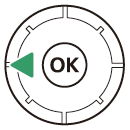
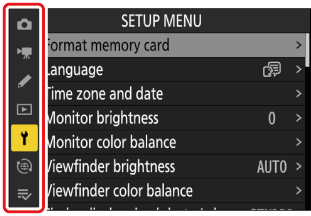
-
Vyberte nabídku.
Stisknutím 1 nebo 3 vyberte požadovanou nabídku.
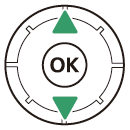
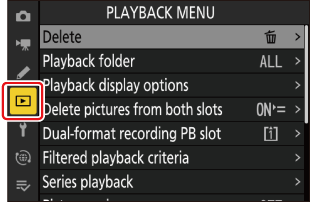
-
Umístěte kurzor do vybrané nabídky.
Stisknutím 2 umístěte kurzor do vybrané nabídky.
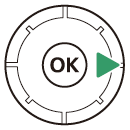
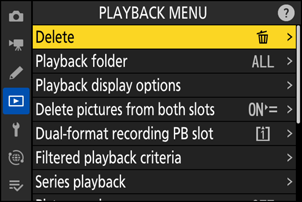
-
Zvýrazněte položku nabídky.
Stisknutím 1 nebo 3 zvýrazněte položku nabídky.
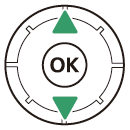
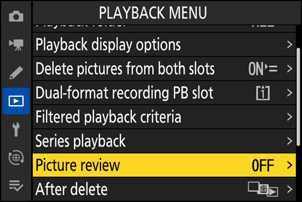
-
Volby zobrazení.
Stisknutím 2 zobrazíte možnosti pro vybranou položku nabídky.
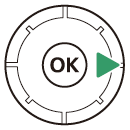
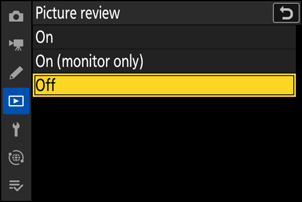
-
Zvýrazněte možnost.
Stisknutím 1 nebo 3 zvýrazněte možnost.
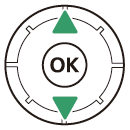
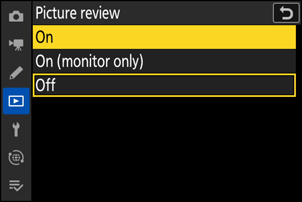
-
Vyberte zvýrazněnou možnost.
- Stiskněte J pro uložení změn a ukončení.
- Pro návrat bez provedení výběru stiskněte tlačítko G
- Chcete-li opustit nabídky a vrátit se do režimu fotografování, stiskněte tlačítko spouště do poloviny.
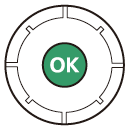
-
Některé položky a možnosti nabídky nemusí být dostupné v závislosti na stavu fotoaparátu. Nedostupné položky jsou zobrazeny šedě.
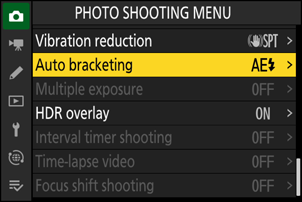
-
V některých případech se po stisknutí J při zvýraznění zašedlé položky zobrazí zpráva vysvětlující, proč je položka nedostupná.
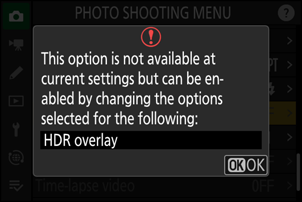
Pokud jsou pro aktuální položku dostupné pouze možnosti [ ON ] a [ OFF ], můžete přepnout z [ ON ] na [ OFF ] nebo naopak jednoduše stisknutím J , stisknutím multifunkčního voliče doprava ( 2 ) nebo klepnutím na položku. na displeji.
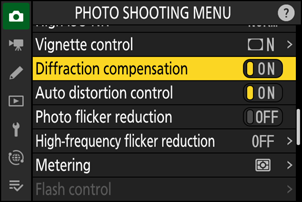
- Pokud je k dispozici, lze popis aktuálně vybrané položky zobrazit stisknutím tlačítka W ( Q ).
- Stisknutím 1 nebo 3 rolujte.
- Dalším stisknutím W ( Q ) se vrátíte do menu.
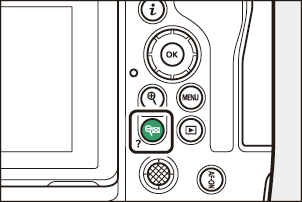
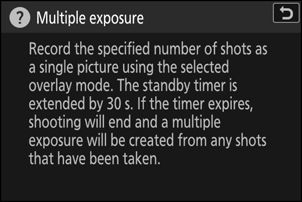
V nabídkách se můžete pohybovat také pomocí dotykových ovladačů ( 0 Dotykové ovladače ).
Klávesnice se zobrazí, když je vyžadováno zadání textu, například když jste vyzváni k zadání názvu souboru nebo podobně. Zadejte text, jak je popsáno níže.

- Oblast zobrazení textu
- Oblast klávesnice
- Výběr klávesnice
- Zadejte znaky na aktuální pozici kurzoru tak, že je zvýrazníte pomocí tlačítek se šipkami multifunkčního voliče a poté stisknete J .
- Kurzor lze posouvat doleva nebo doprava v oblasti zobrazení textu otáčením některého z příkazových voličů.
- Chcete-li procházet klávesnicí s velkými a malými písmeny a symboly, zvýrazněte ikonu výběru klávesnice a stiskněte J . Ikona výběru klávesnice nemusí být v některých případech k dispozici.
- Pokud zadáte znak, když je oblast zobrazení textu plná, bude vymazán znak zcela vpravo.
- Chcete-li odstranit znak pod kurzorem, stiskněte tlačítko O ( Q ).
- Zadání dokončíte stisknutím X .
- Pro ukončení bez dokončení zadávání textu stiskněte G .
The i Tlačítko (ta i Menu )
Pro rychlý přístup k často používaným nastavením stiskněte tlačítko i nebo klepněte na ikonu i pro zobrazení nabídky i .
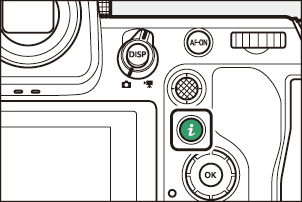
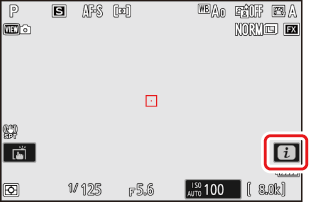
-
V režimech fotografie a videa se zobrazují různá menu.
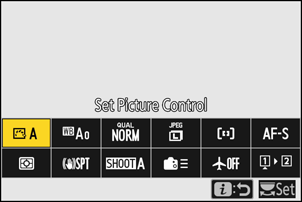
- Možnosti lze zobrazit klepnutím na položky na displeji nebo zvýrazněním položek a stisknutím J ; výběr pak lze provést pomocí multifunkčního voliče.
-
Položky, pro které fotoaparát zobrazuje průvodce příkazovým voličem, lze upravit jejich zvýrazněním v menu i a otočením příkazového voliče. V některých případech lze úpravy provést pomocí hlavního i vedlejšího příkazového voliče.
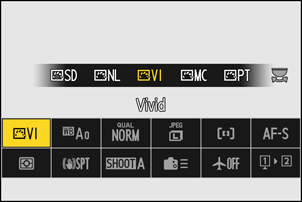
Některé položky a možnosti nabídky nemusí být dostupné v závislosti na stavu fotoaparátu. Nedostupné položky jsou zobrazeny šedě.
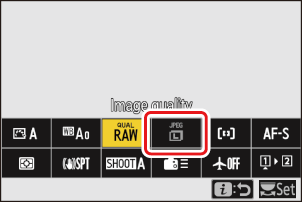
Použití nabídky i s fotoaparátem v orientaci „Na výšku“.
Když fotoaparát otočíte a pořídíte snímky na výšku (na výšku), nabídka i pro režim fotografie se otočí tak, aby odpovídala.
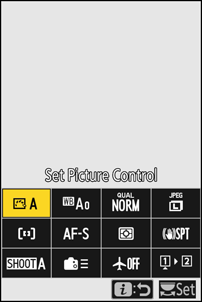
Menu Fotografie i fotografie
Stisknutím tlačítka i během fotografování se zobrazí položky uvedené níže. Vyberte požadovanou položku pomocí multifunkčního voliče a stisknutím J zobrazte možnosti.
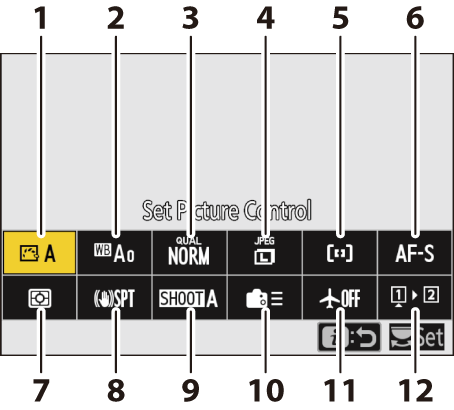
- Nastavení Picture Control ( 0 Picture Control )
- Vyvážení bílé ( 0 vyvážení bílé )
- Kvalita obrazu ( 0 Úprava kvality obrazu )
- Velikost obrázku ( 0 Výběr velikosti obrázku )
- AF-area mode/subj. detekce ( 0 AF-Area Mode )
- Režim ostření ( 0 Režim ostření )
- Měření ( 0 Měření )
- Redukce vibrací ( 0 Redukce vibrací )
- Banka nabídky pro fotografování ( 0 Banka nabídek pro fotografování )
- Vlastní ovládací prvky (snímání) ( 0 f2: Vlastní ovládací prvky (snímání) )
- Režim Letadlo ( 0 Režim Letadlo )
- Zobrazit informace o paměťové kartě ( 0 Zobrazit informace o paměťové kartě )
Nabídka Video i
Stisknutím tlačítka i během záznamu videa se zobrazí položky uvedené níže. Vyberte požadovanou položku pomocí multifunkčního voliče a stisknutím J zobrazte možnosti.
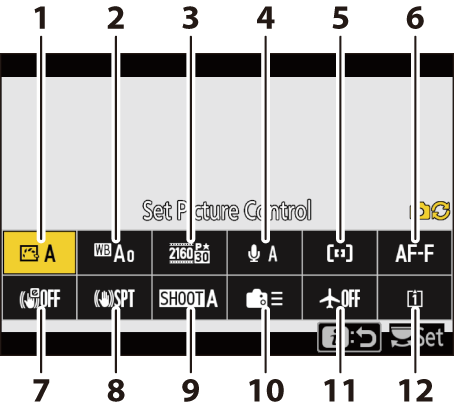
- Nastavení Picture Control ( 0 Picture Control )
- Vyvážení bílé ( 0 vyvážení bílé )
- Velikost snímků/snímková frekvence ( 0 Možnosti velikosti snímku a frekvence videa )
- Citlivost mikrofonu ( 0 Citlivost mikrofonu )
- AF-area mode/subj. detekce ( 0 AF-Area Mode )
- Režim ostření ( 0 Režim ostření )
- Elektronická VR ( 0 Elektronická VR )
- Redukce vibrací ( 0 Redukce vibrací )
- Banka nabídky pro fotografování ( 0 Banka nabídek pro fotografování )
- Vlastní ovládací prvky ( 0 g2: Vlastní ovládací prvky )
- Režim Letadlo ( 0 Režim Letadlo )
- Destinace ( 0 Destination )
Nabídka Přehrávání i
Stisknutím tlačítka i během přehrávání se zobrazí kontextová i nabídka možností přehrávání.
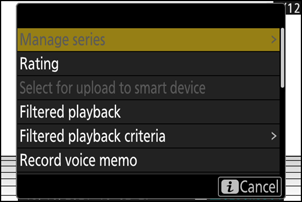
Fotky
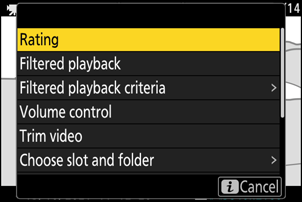
videa
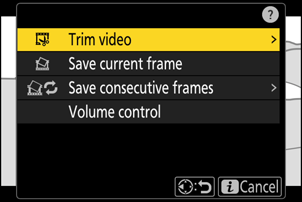
Videa (přehrávání pozastaveno)
Přizpůsobení nabídky i
Položky zobrazené v menu i během fotografování lze vybrat pomocí uživatelské funkce f1 nebo g1 [ Customize i menu ].
-
Zvýrazněte Custom Setting f1 nebo g1 [ Customize i menu ] a stiskněte J .
Informace o používání nabídek naleznete v části „Tlačítko G “ ( 0 Tlačítko G ).
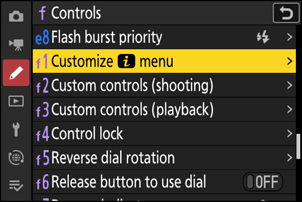
-
Zvýrazněte pozici, kterou chcete změnit, a stiskněte J .
Zobrazí se seznam položek dostupných pro vybranou pozici.
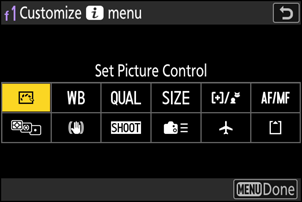
-
Zvýrazněte požadovanou položku a stiskněte J .
- Položka bude přiřazena k vybrané pozici a zobrazí se možnosti zobrazené v kroku 2.
- Opakujte kroky 2 a 3 podle potřeby.
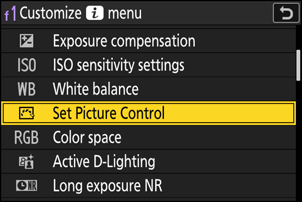
-
Stiskněte tlačítko G
Změny budou uloženy a zobrazí se nabídka Custom Settings.

